在日常工作和学习中,我们常常会用到 Excel 表格中的图表,但如何将这些图表保存为图片格式,却让不少人感到困惑,别担心,今天就来为您揭晓这一难题的解决方法。
想要成功将 Excel 表中的图表保存为图片,第一步需要明确您所使用的 Excel 版本,不同版本在操作上可能会有细微的差别。

打开您含有图表的 Excel 文件,找到您想要保存的图表,选中它,在选中图表后,您会发现菜单栏上出现了一系列与图表相关的操作选项。
如果您使用的是较新版本的 Excel,Excel 2016 及以上版本,您可以直接右键单击选中的图表,在弹出的菜单中选择“另存为图片”选项,然后在弹出的保存对话框中,选择您想要保存的图片格式,如 JPEG、PNG 等,并指定保存的路径和文件名,最后点击“保存”按钮即可。
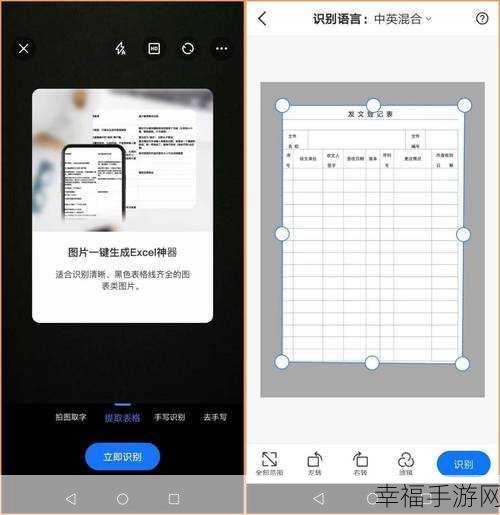
而对于一些较早的 Excel 版本,如 Excel 2010 及以下版本,操作方法会稍有不同,您需要先选中图表,然后点击“文件”菜单,在下拉菜单中选择“另存为”选项,在“另存为”对话框中,选择保存类型为“网页”格式,保存完成后,您会在保存的文件夹中找到一个与文件名相同的文件夹,打开这个文件夹,您就能找到保存好的图表图片了。
无论您使用的是哪个版本的 Excel,只要按照上述步骤操作,都能顺利将图表保存为图片,希望这些方法能够帮助您解决实际问题,提高工作效率。
文章参考来源:个人工作经验及相关软件使用手册。







